O ClearView Plus Filter é uma ferramenta poderosa no DxO PhotoLab 3, projetada especificamente para remover névoa e neblina de imagens, enquanto destaca os detalhes. Este filtro melhora significativamente a qualidade da imagem, especialmente em condições de luz difíceis. Neste guia, você vai aprender como utilizar o ClearView Plus de forma eficaz para obter resultados deslumbrantes.
Principais insights
- O filtro ClearView Plus está disponível apenas na versão Elite do DxO PhotoLab 3.
- A interface do usuário é intuitiva, com um único controle deslizante.
- O filtro é especialmente eficaz para melhorar imagens tiradas em condições de névoa.
- Não exagere nas configurações para evitar resultados indesejados, como texturas de pele excessivamente editadas.
Guia passo a passo para usar o filtro ClearView Plus
Primeiro, abra uma imagem que você deseja editar. Em seguida, clique no botão de edição de imagem e selecione a área "Exposição" para encontrar o filtro ClearView Plus. Na versão Elite do DxO PhotoLab 3, esse filtro está disponível exclusivamente.
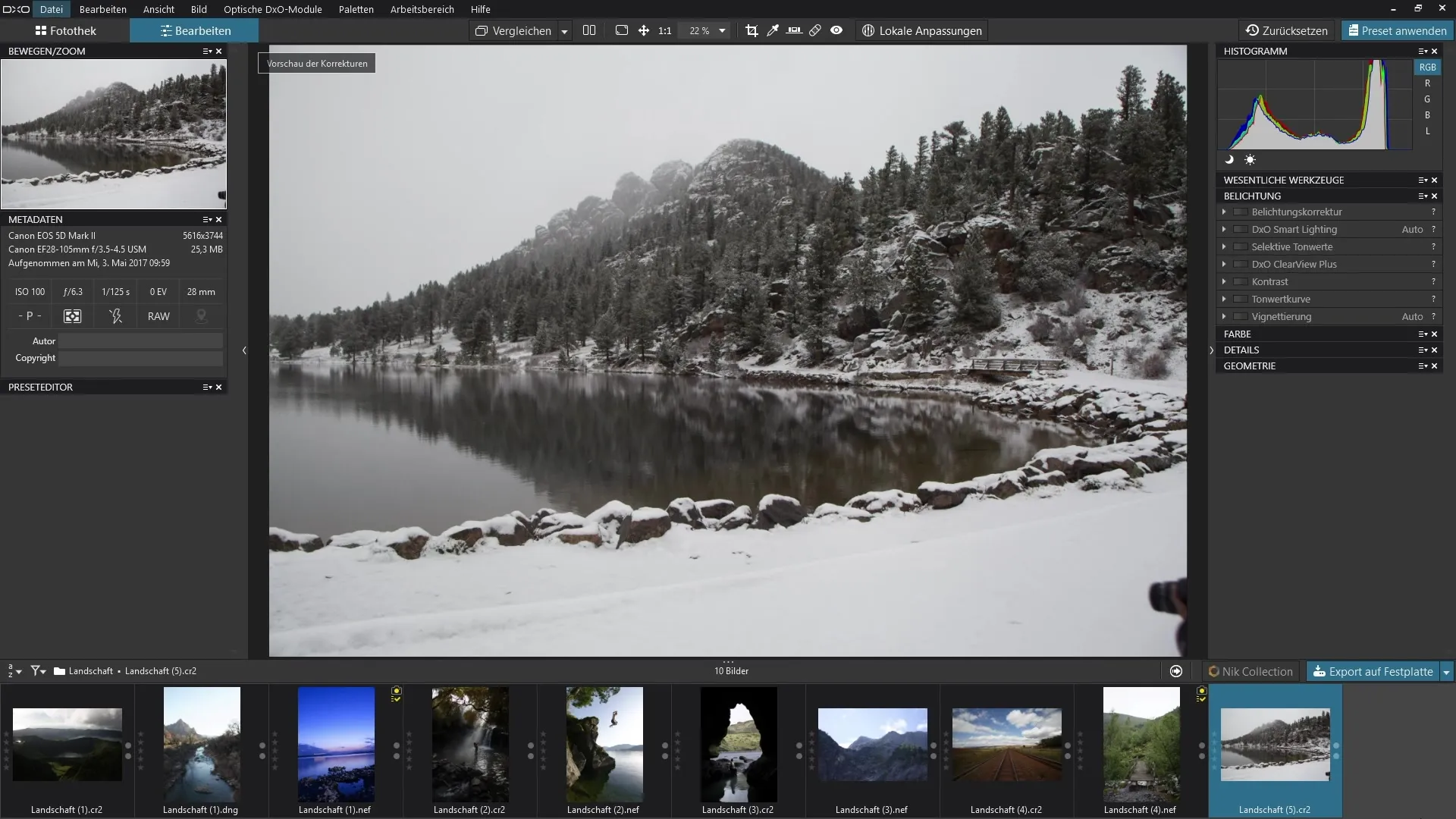
Para mostrar o efeito do filtro, primeiro defina o controle deslizante para zero. Isso permite que você veja sua imagem em seu estado original, antes da aplicação do filtro. Verifique como a imagem se parece sem o filtro e anote as áreas que você deseja melhorar ou destacar, especialmente nas zonas nebulosas.
Agora, selecione o controle deslizante para ClearView Plus e deslize lentamente para a direita para aumentar a intensidade do filtro. Observe como as áreas nebulosas atrás das montanhas se tornam gradualmente mais claras e o contraste na imagem aumenta.
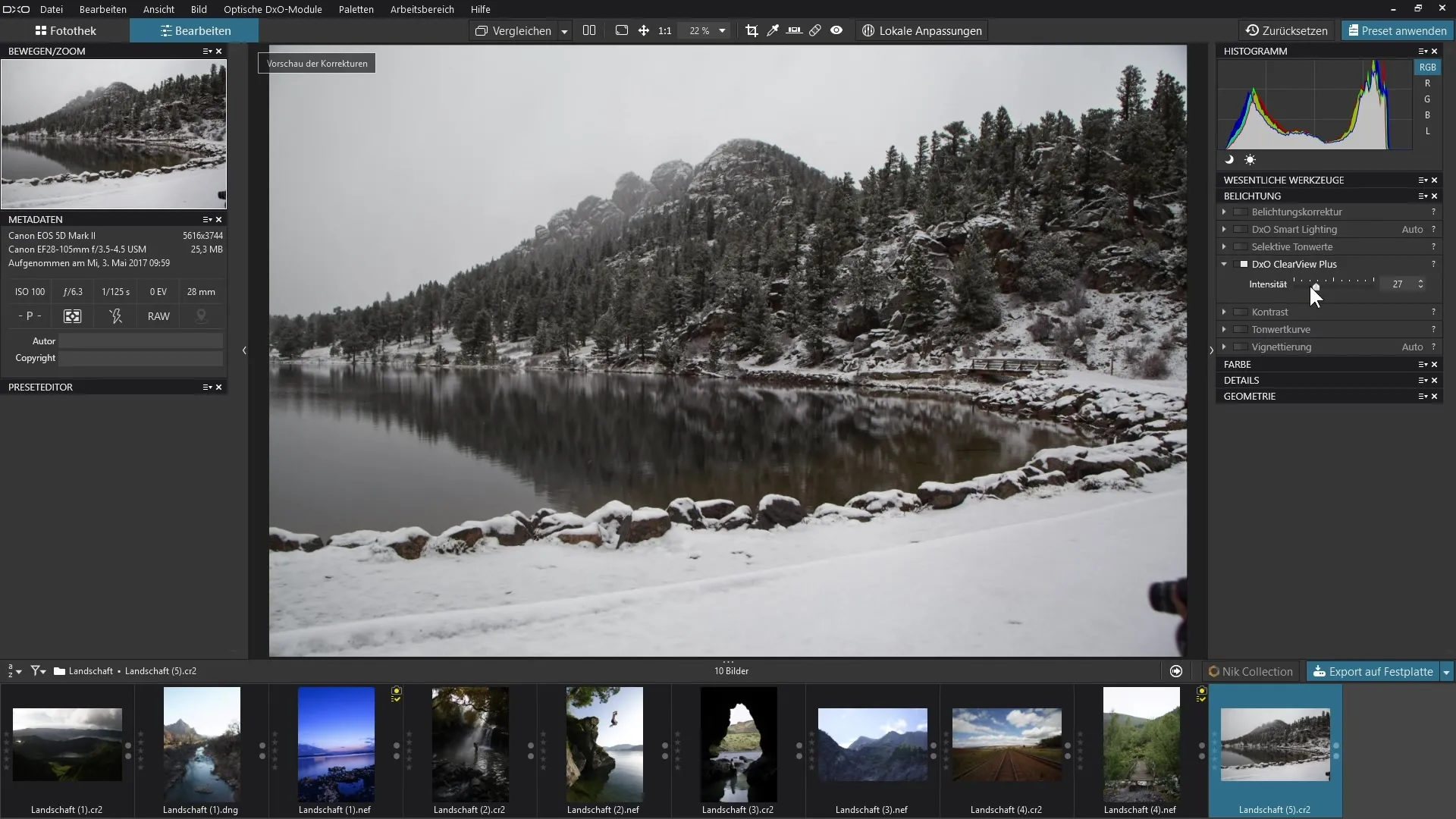
Uma comparação detalhada entre a imagem original e a imagem editada mostra como o filtro ajuda a destacar detalhes que estavam ocultos anteriormente. Se você aumentar muito a intensidade, verá que a névoa desaparece e o contraste aumenta, mas também pode parecer que a imagem foi editada em excesso em algumas áreas.
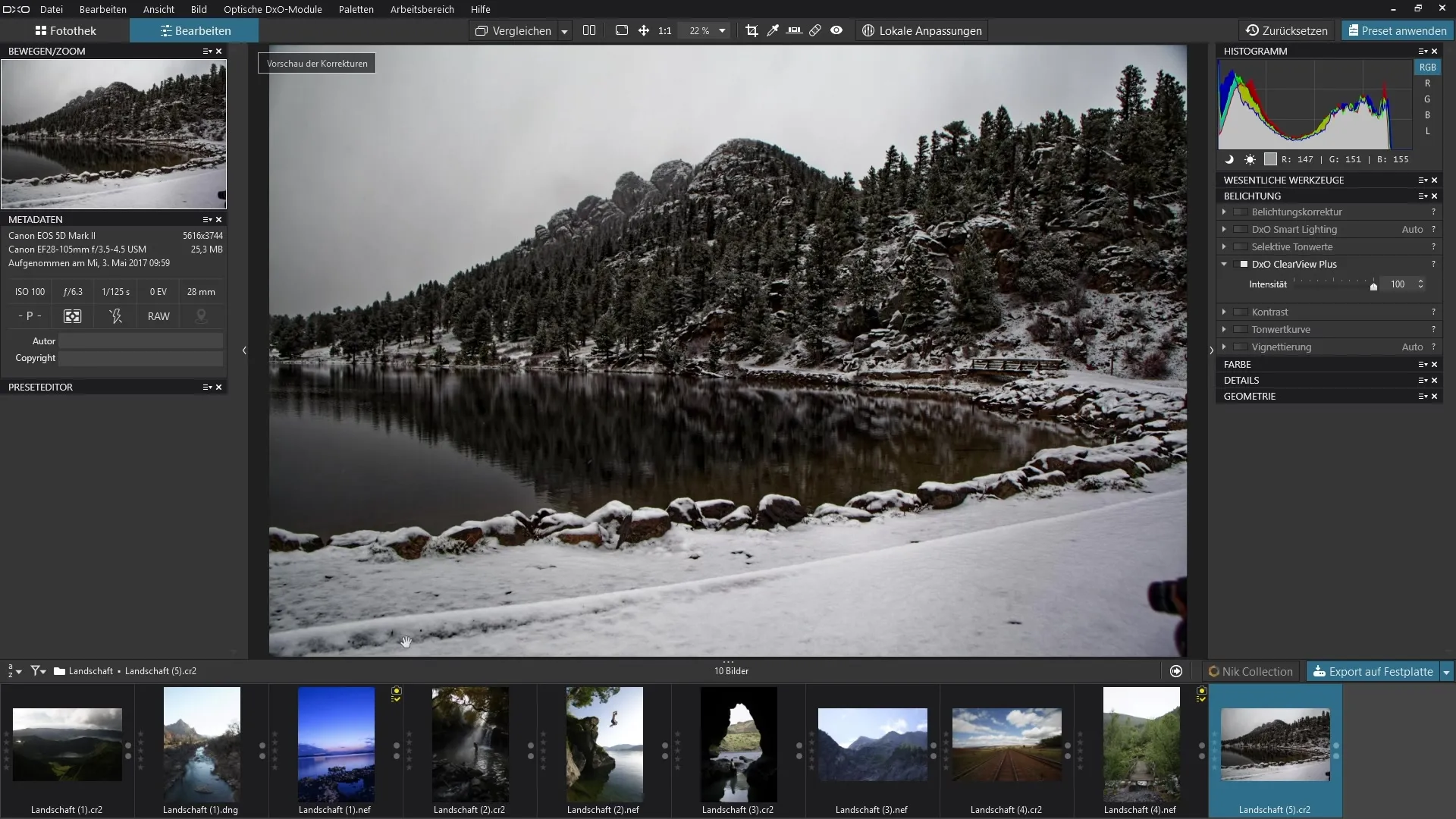
Para obter um resultado melhor, experimente com a intensidade do filtro até alcançar a aparência desejada. Em cada etapa, uma comparação antes e depois é útil para visualizar as mudanças.
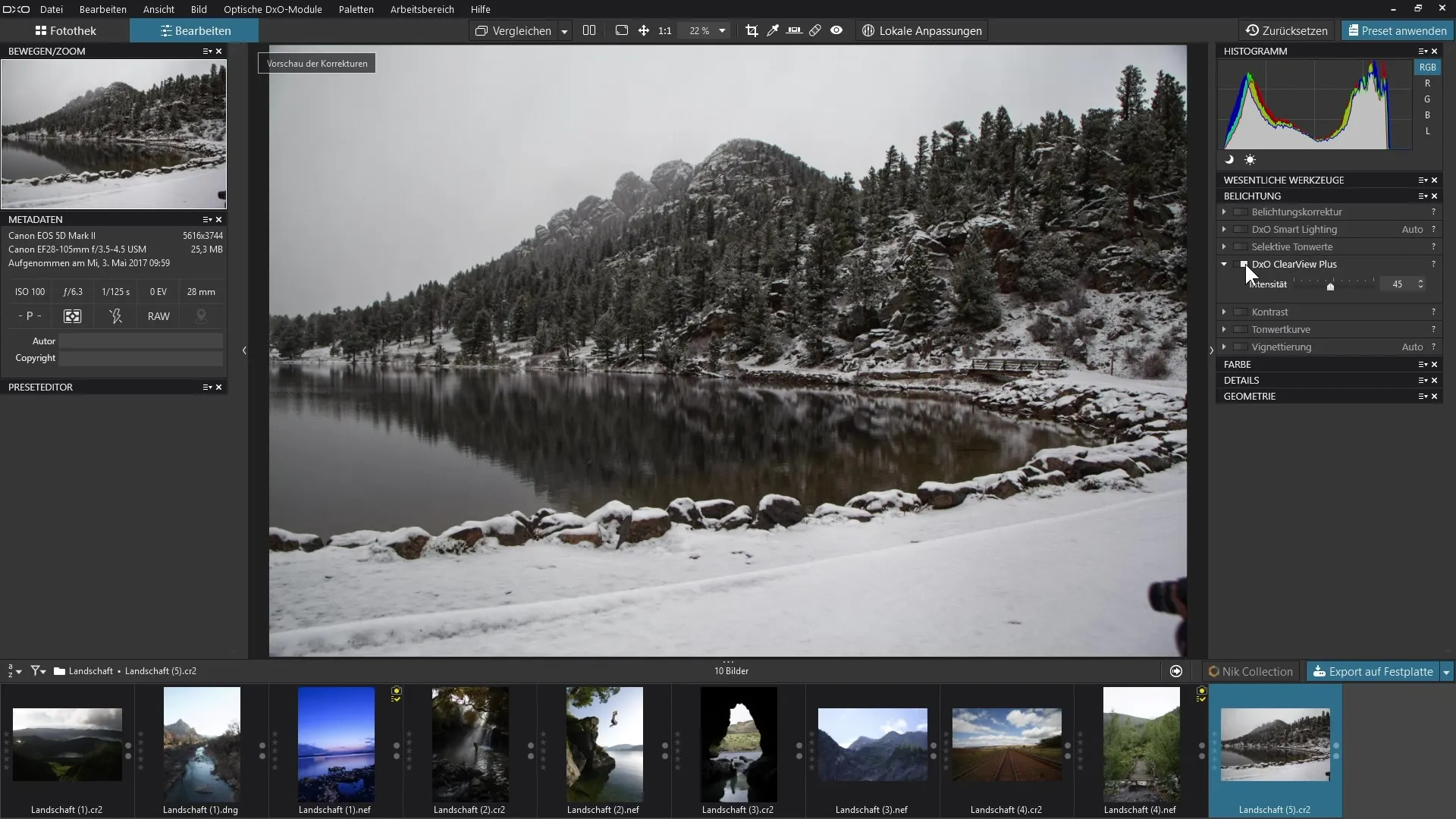
Para demonstrar ainda mais a versatilidade do filtro, você também pode experimentar o ClearView Plus em imagens sem névoa. Você rapidamente perceberá que o filtro também pode gerar efeitos úteis nesses cenários, tornando o céu mais claro e saturado, por exemplo.
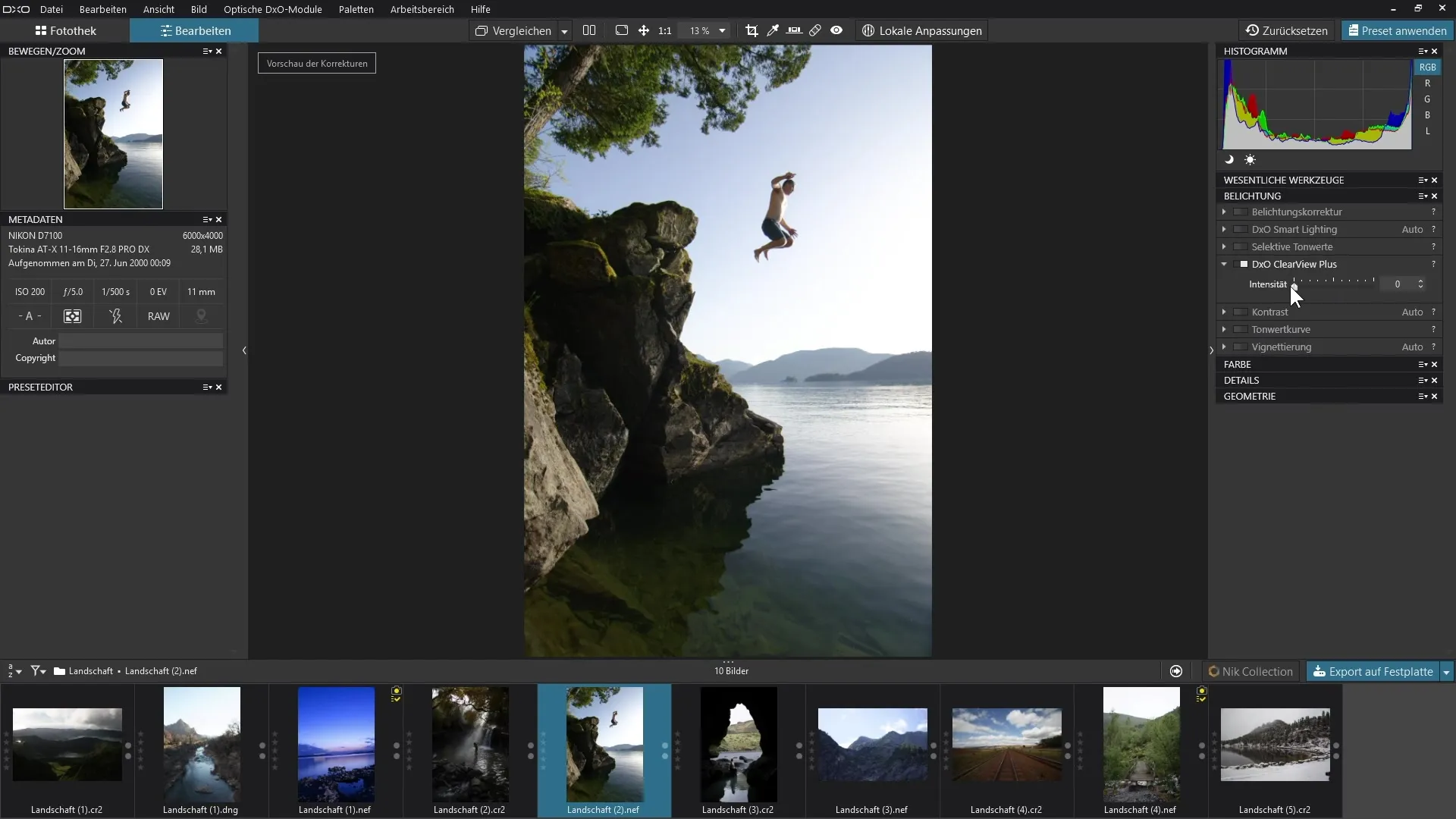
No entanto, observe que o filtro nem sempre é ideal para todos os assuntos. Especialmente em retratos, o ClearView Plus pode gerar efeitos indesejados na pele. Use o filtro com cuidado para evitar que muitos detalhes da pele se destaquem desproporcionalmente.
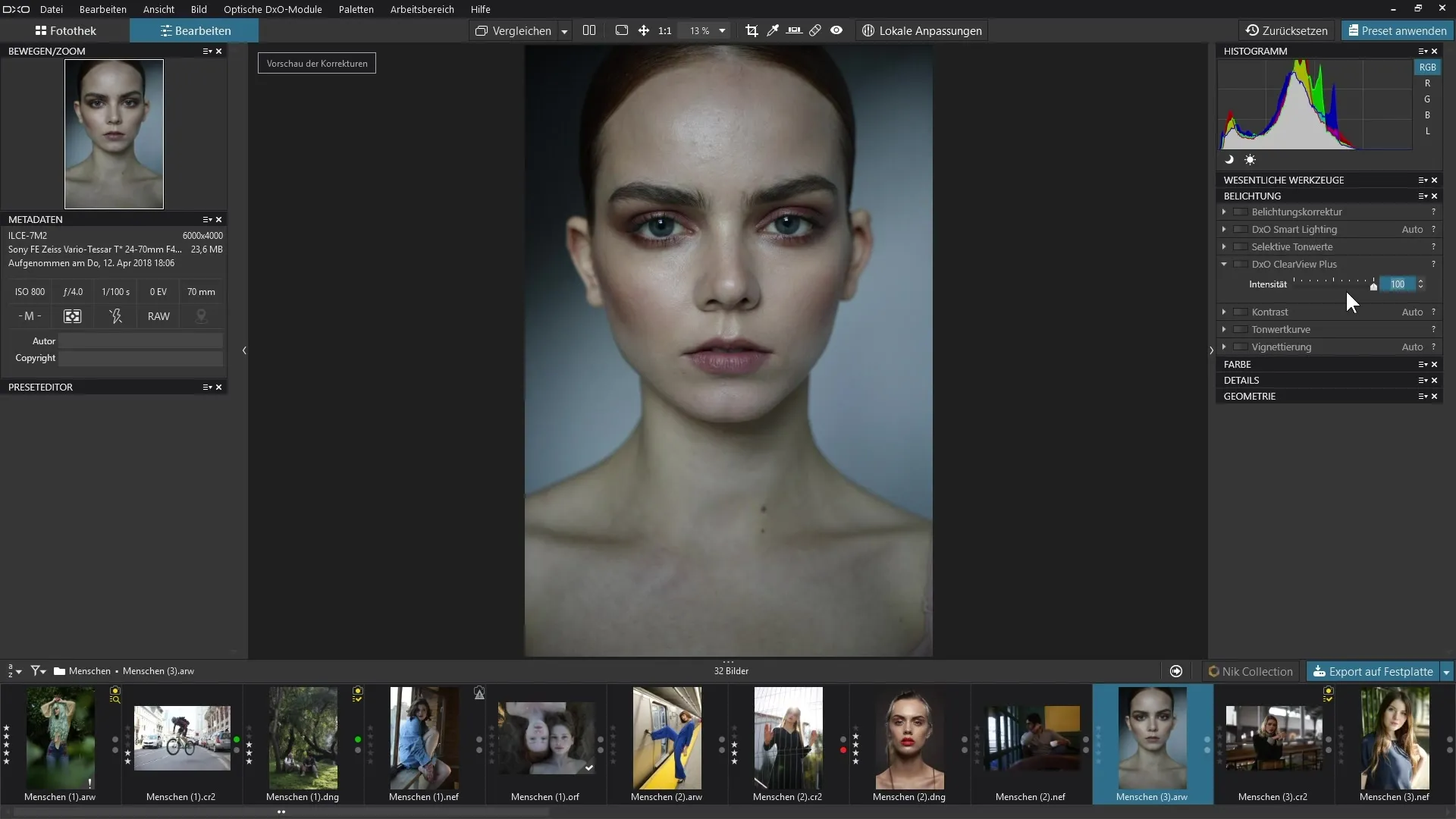
Se você deseja usar o filtro para melhorar a correção da pele, comece aplicando-o intensamente para trabalhar nas áreas problemáticas. Em seguida, use ferramentas de reparo para editar imperfeições na pele e, após a edição, desative o filtro para obter um resultado mais natural.
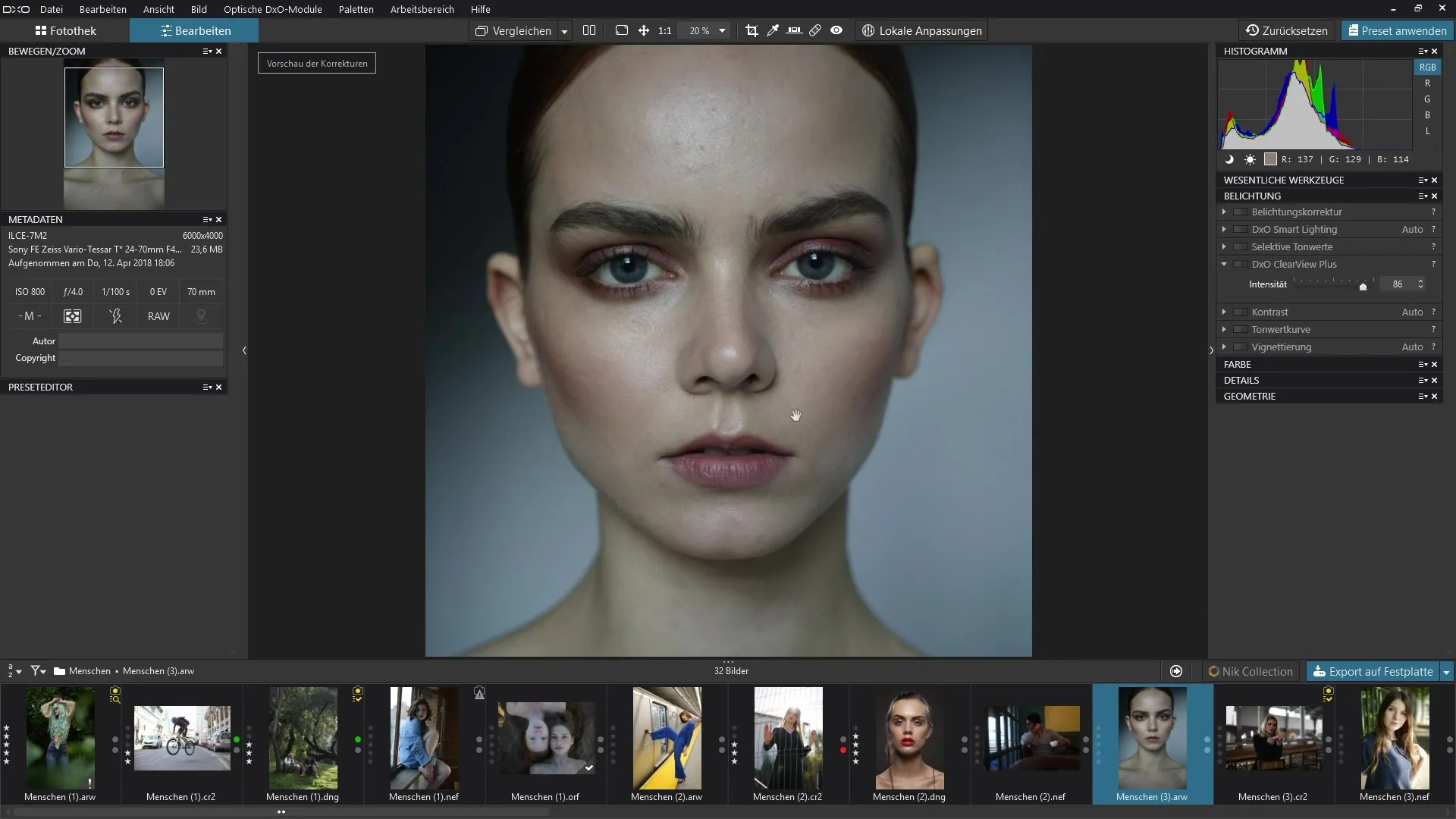
Quando você estiver satisfeito com seu resultado, salve a imagem editada. Lembre-se de sempre revisar criticamente os resultados para garantir que a edição atenda às suas expectativas e que a imagem não pareça exagerada.
Resumo - Guia para usar o filtro ClearView Plus no DxO PhotoLab 3
O filtro ClearView Plus no DxO PhotoLab 3 é uma ferramenta poderosa para destacar detalhes de imagens neblinosas e melhorar o contraste. Você aprenderá como brincar com este filtro enquanto otimiza a qualidade da imagem, sem exageros. Certifique-se de preservar as características naturais das imagens e sempre avalie os resultados criticamente.
Perguntas frequentes
O que é o filtro ClearView Plus no DxO PhotoLab 3?O filtro ClearView Plus é uma ferramenta no DxO PhotoLab 3, destinada a remover névoa e neblina de imagens e destacar detalhes.
Como funciona o filtro ClearView Plus?O filtro possui um único controle deslizante, que permite ajustar a intensidade do efeito para obter imagens nítidas e detalhadas.
Posso usar o filtro ClearView Plus para retratos?Sim, você pode aplicar o filtro em retratos, mas deve ter cuidado para evitar efeitos indesejados na pele.
Quando não devo usar o filtro?Evite usar o filtro em imagens onde não há névoa ou neblina, pois ele pode apresentar efeitos exagerados.
Como garantir que minhas edições pareçam naturais?Compare sua imagem editada regularmente com a original e tenha cuidado com a configuração de intensidade do filtro para alcançar resultados naturais.


